其实在我们使用电脑的过程中,会有一些我们不要的服务和应用程序比如谷歌。明明电脑上没有任何谷歌的软件,却在程序里出现,占用着内存,那么我们怎样删除系统服务呢?可能有些朋友不太会,接下来,小编就来说说怎么删除系统服务。
一般系统自带的服务不用删除,需要删除的是有些软件在安装的时候回安装自己的服务,在软件删除后对应的服务却没有删除,每次在系统启动时都有错误产生,这时就不得不删除,怎么才能够删除系统服务呢?小编就跟大家分享删除系统服务的教程。
怎么删除系统服务图解
按快捷键“win+r”,打开运行,搜索框输入cmd,进入命令行.
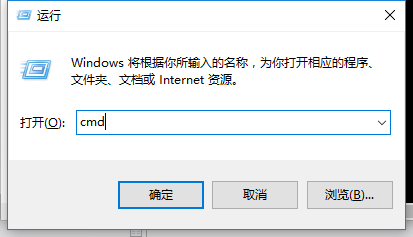
系统服务界面1
输入“sc delete 服务名”,回车,双引号必须为英文符号。
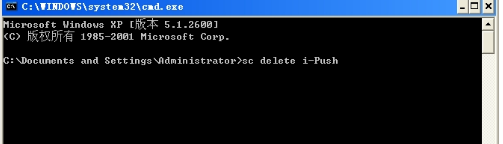
系统服务界面2
看到提示已经删除成功了
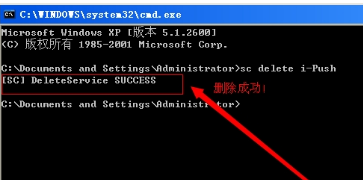
系统服务界面3
另外需要注意的是,服务名不是这里显示的名称
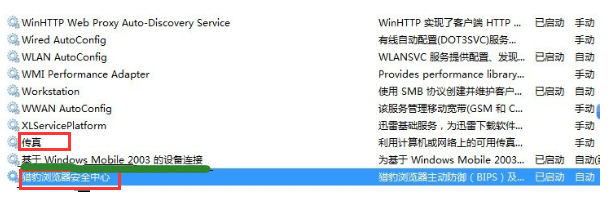
系统服务界面4
点击右键,点击属性
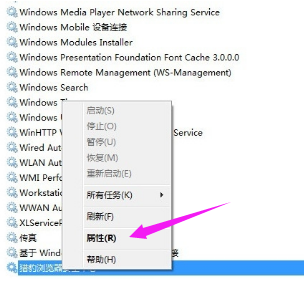
系统服务界面5
在属性中查看,服务名称。
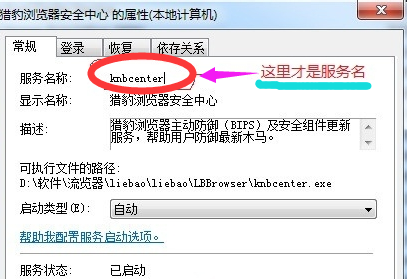
系统服务界面6
方法二:
1:打开开始菜单,选择运行,然后输入 regedit 回车打开注册表编辑器。
2:然后定位到 HKEY_LOCAL_MACHINESYSTEMCurrentControlSetServices 项。
3:对应服务列表中的服务名称在Services项下找到对应的项,然后删除即可。
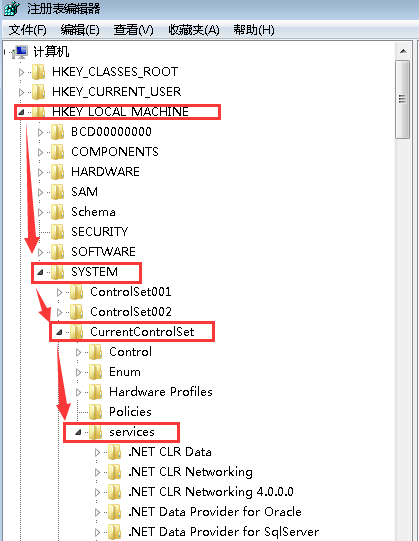
系统服务界面7
以上就是怎么删除系统服务的操作步骤。
上一篇:华硕笔记本怎么样
下一篇:如何屏蔽电脑右下角弹窗

 2019-07-23 10:57:55
2019-07-23 10:57:55












